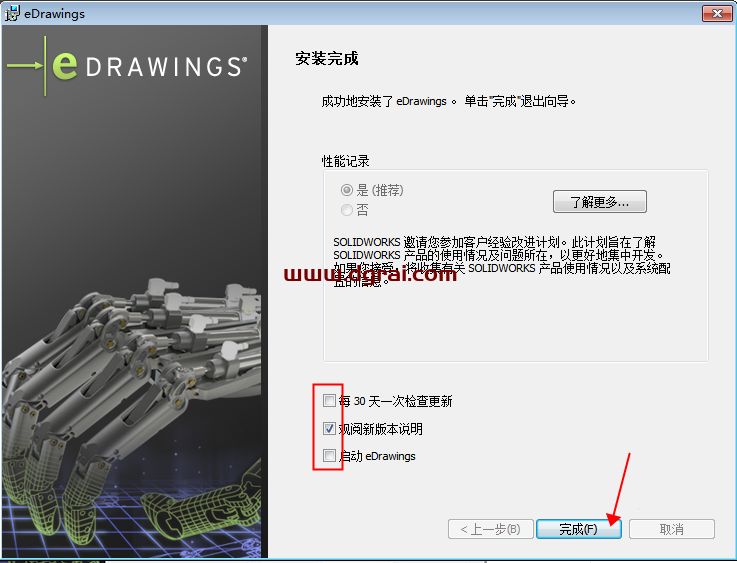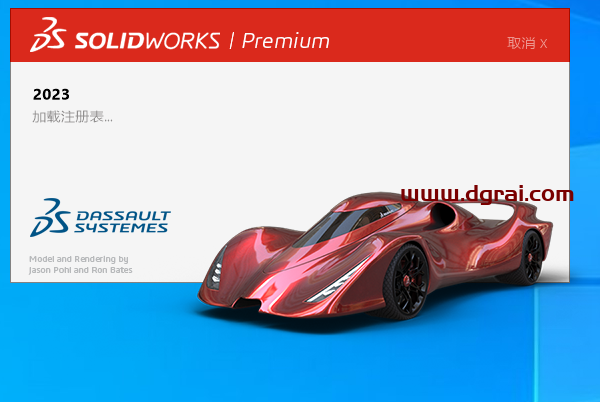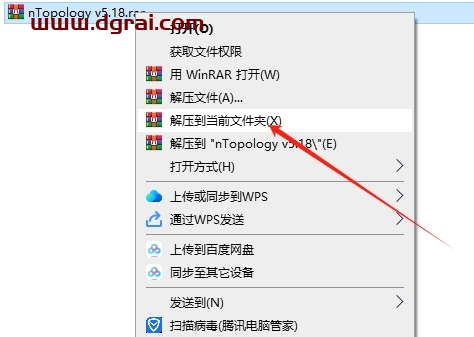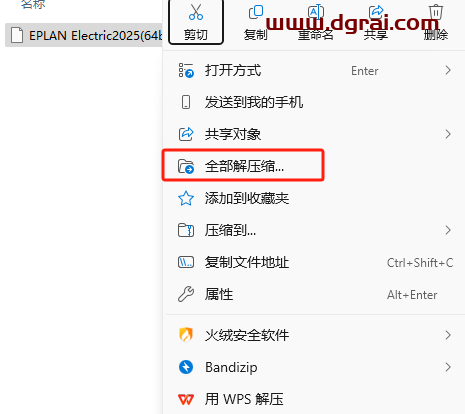软件介绍
SolidWorks 2025 SP0.0是Dassault Systèmes公司推出的最新版本的SolidWorks软件。该版本在功能上进行了多项改进和增强,旨在提高设计效率、简化工作流程,并提供更强大的工具来应对复杂的工程挑战。新版本可能包括改进的用户界面、增强的性能、新的建模工具、改进的装配设计功能以及更紧密的与其他Dassault Systèmes产品的集成。此外,SP0.0可能指的是Service Pack 0.0,这通常意味着它是首个服务包,用于修复初始版本发布后发现的任何问题,并可能包含一些小的改进。
[WechatReplay]
下载地址
迅雷网盘
https://pan.xunlei.com/s/VOCHv1tl2TGNUD5jUMa6kSUoA1?pwd=62h5#
夸克网盘
https://pan.quark.cn/s/93095f420608
百度网盘
通过网盘分享的文件:SolidWorks 2025 SP0.0
链接: https://pan.baidu.com/s/1N6wjFnoE69ZFI0aoJU0BEg?pwd=5piy 提取码: 5piy
如需其他软件,请复制下方地址,到手机浏览器打开,搜索关键词即可获取 https://docs.qq.com/sheet/DSW9td0RsV3JsbHBH?tab=cnyyov
安装教程
第1步
将软件安装包下载到电脑本地,使用解压工具进行解压打开(下载解压安装全程关闭
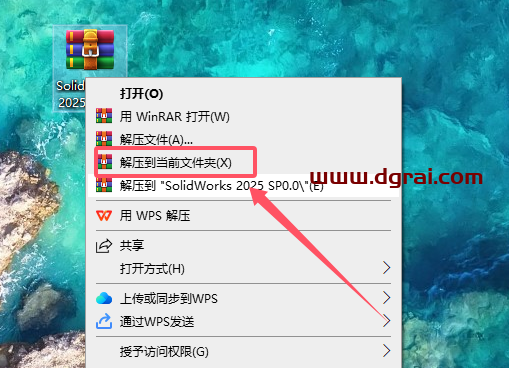
第2步
打开Crack文件夹进去
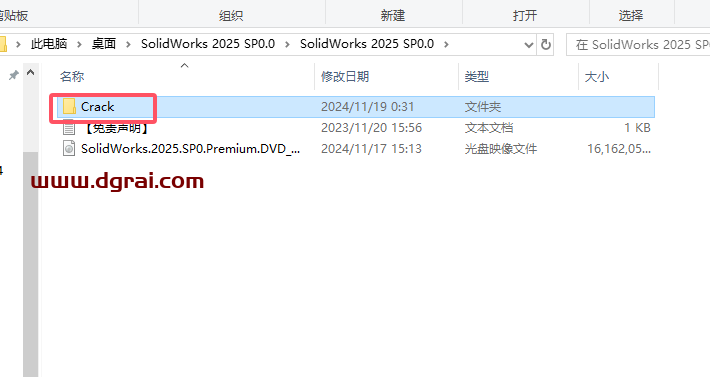
第3步
复制SolidWorks_Flexnet_Server文件夹到电脑C盘根目录下
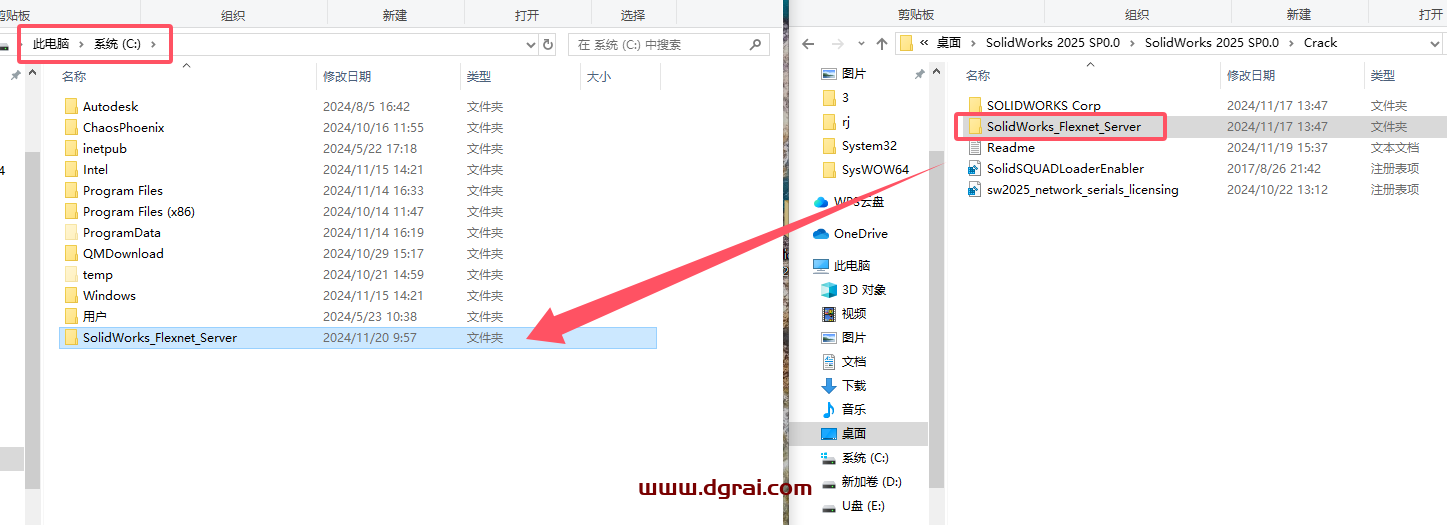
第4步
鼠标右键以管理员身份运行“server install.bat”
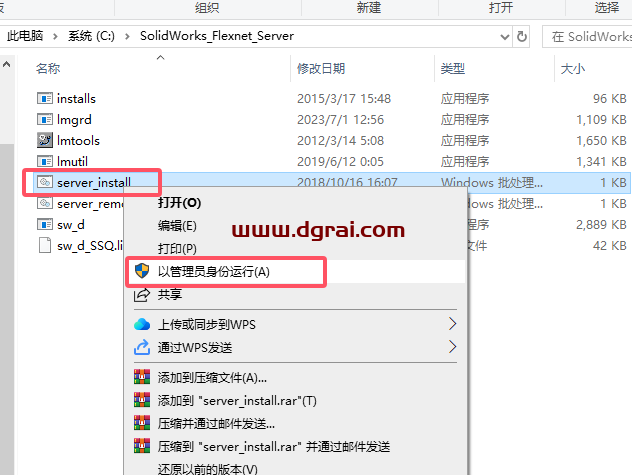
第5步
等待服务启动成功,显示启动成功则随意按键退出界面;如果提示服务无法启动,则关闭界面,先去运行一下server_remove.bat,再运行server_install.bat
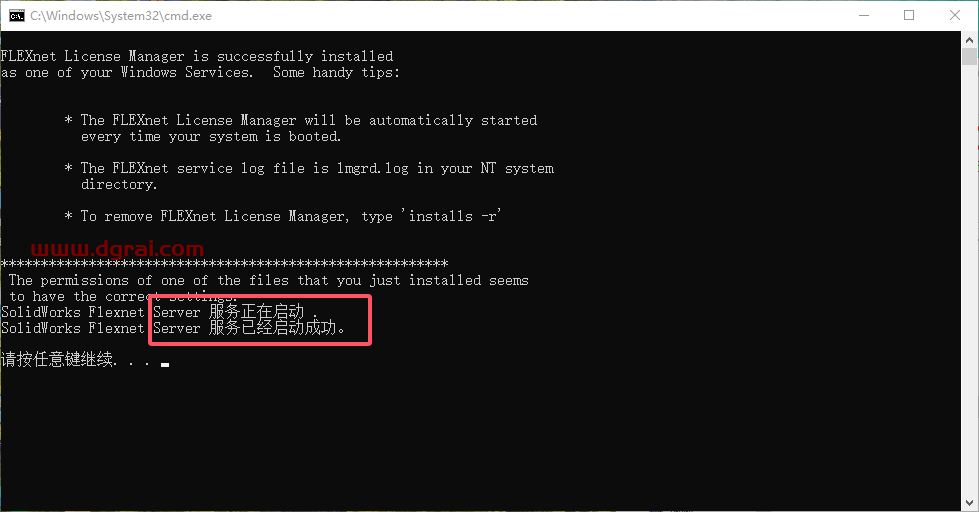
第6步
回到安装包Crack文件夹,双击运行“sw2025_network_serials_licensing.reg”,弹出对话框,点击是(一定要操作,要不然后面无法自动生成序列号)
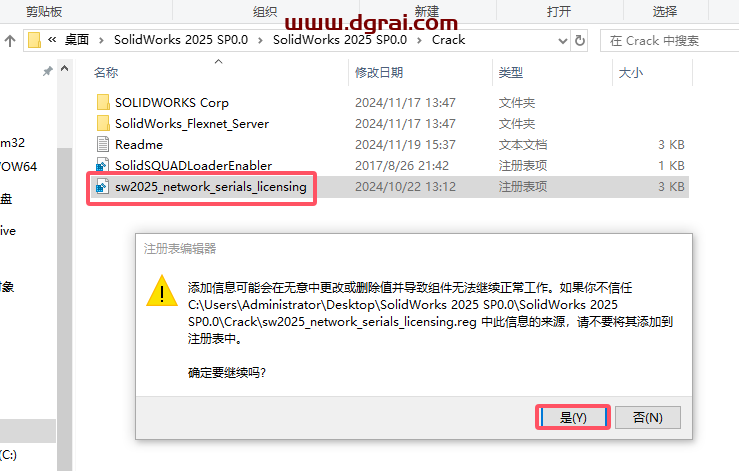
第7步
成功添加到注册表中,点击确定
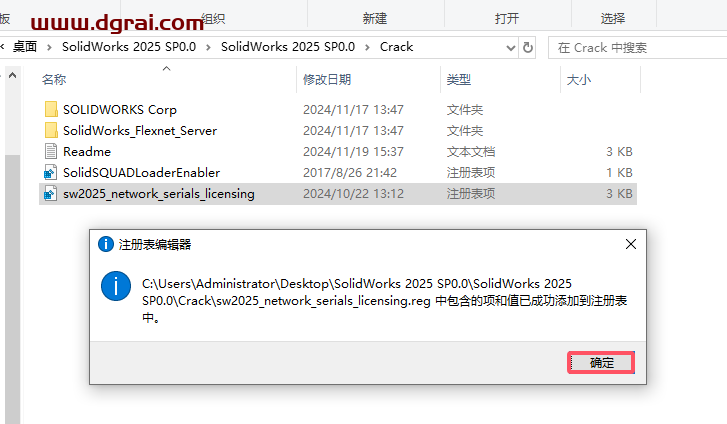
第8步
选择SolidWorks.2024.SP1.Premium.DVD_Downloadly.ir文件,鼠标右键有
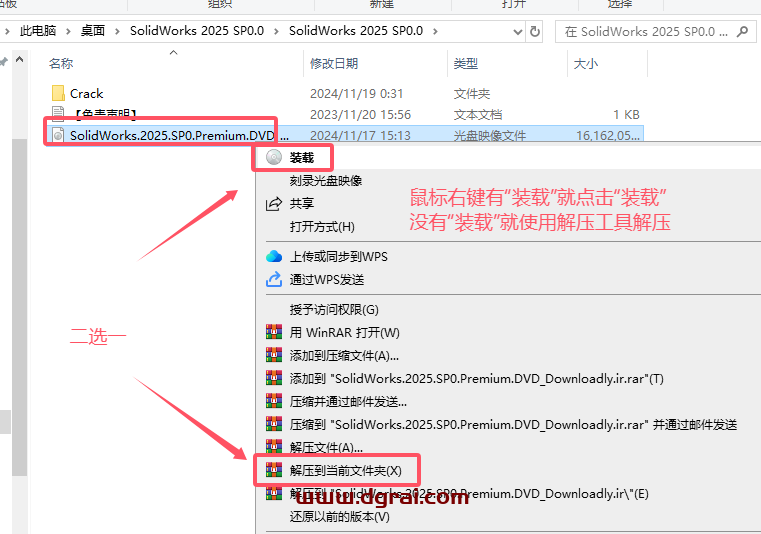
第9步
将你电脑网络断开,然后鼠标右键以管理员身份运行setup安装程序
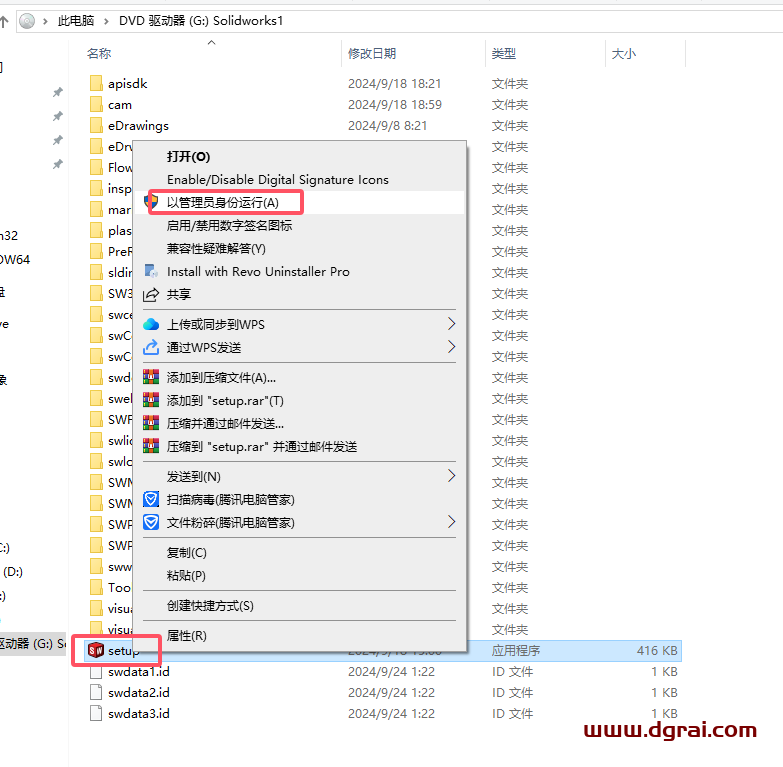
第10步
点击确定
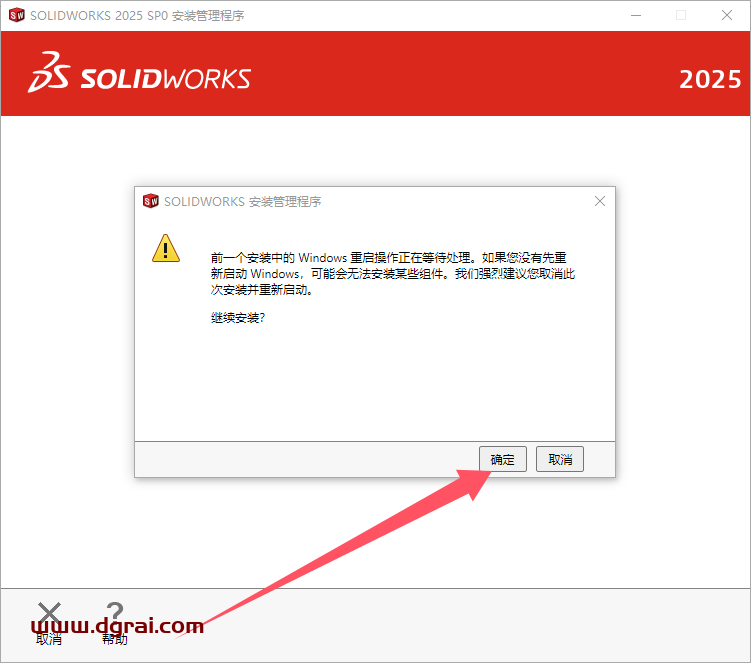
第11步
欢迎使用SOLIDWORKS安装管理程序,直接下一步
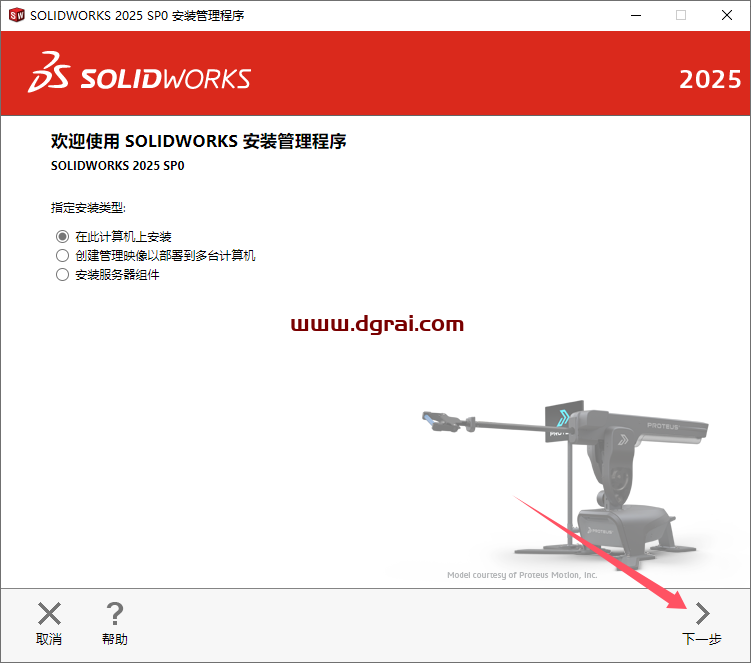
第12步
自动生成序列号,点击下一步即可(如果你这步没有自动生成序列号的话,那么就是你前面步骤6没有操作正确,检查一下)
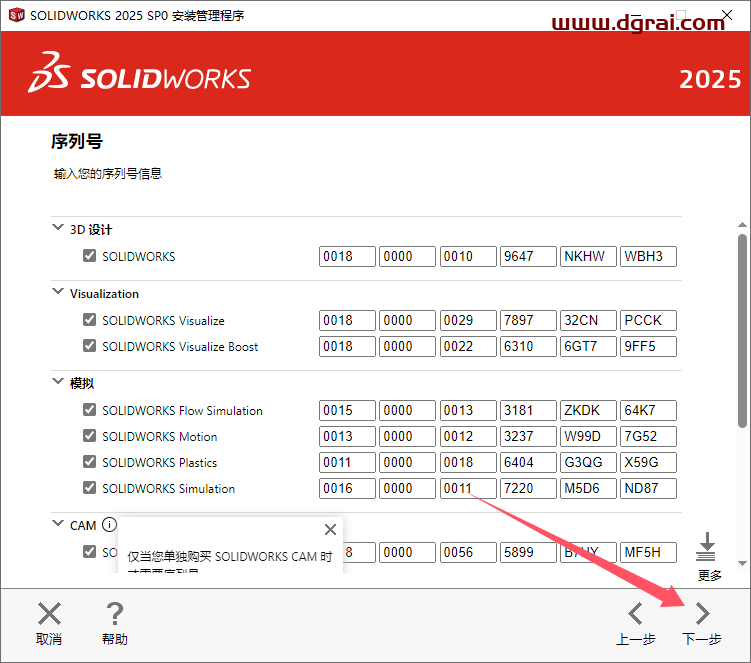
第13步
连接到SOLIDWORKS…稍等
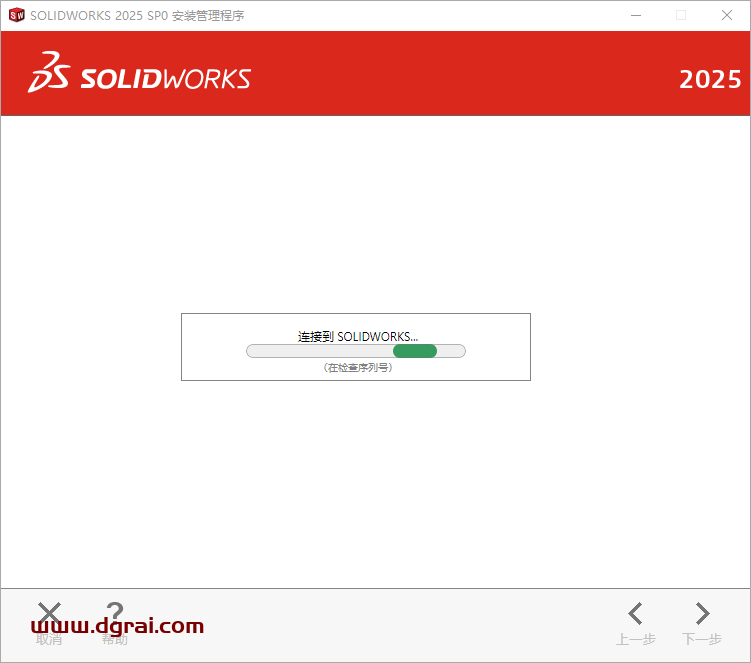
第14步
无法连接到SOLIDWORKS服务器以确定您已授权安装哪些产品。点取消
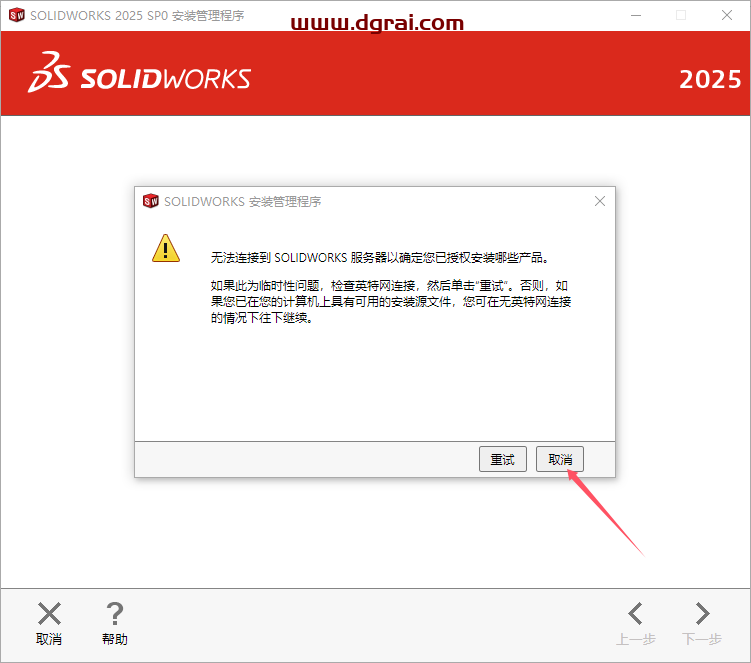
第15步
再次连接到 SOLIDWORKS….稍等
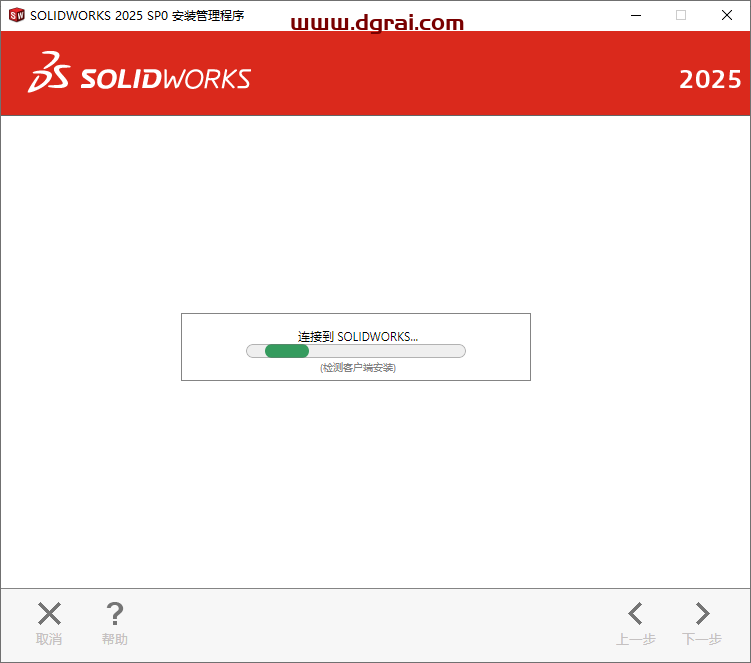
第16步
点击【更改】进去将路径都更改一致,且更改路径不能带有中文或特殊符号。然后将接受条款的选项勾选,点击现在安装【安装位置更改后,请记一下,后面步骤用到】
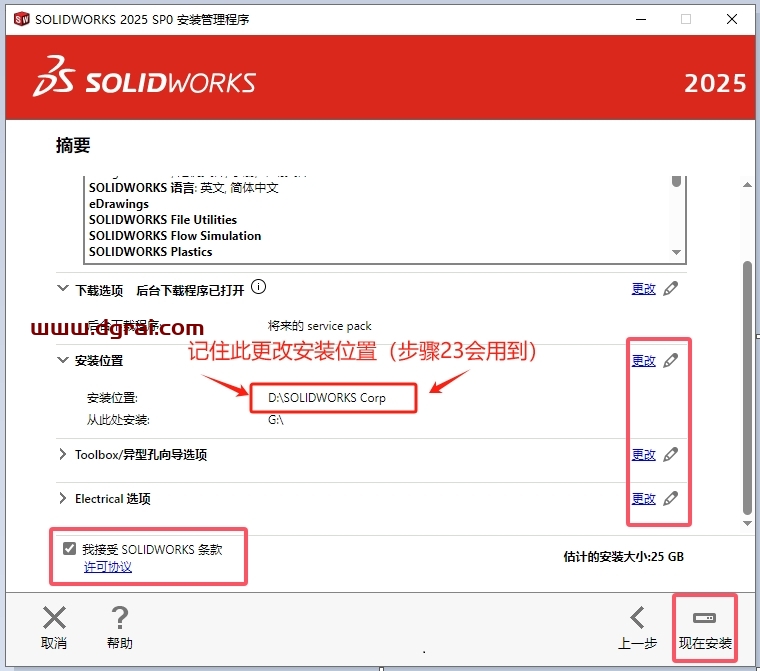
第17步
确认端口为:25734@localhost,点击确定。
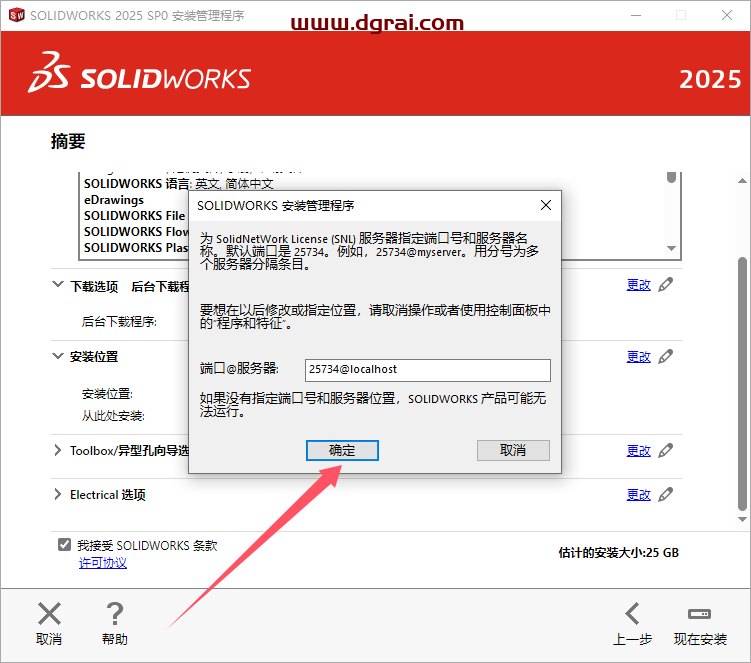
第18步
弹出未检测到Microsoft Excel的有效版本,点击确定即可
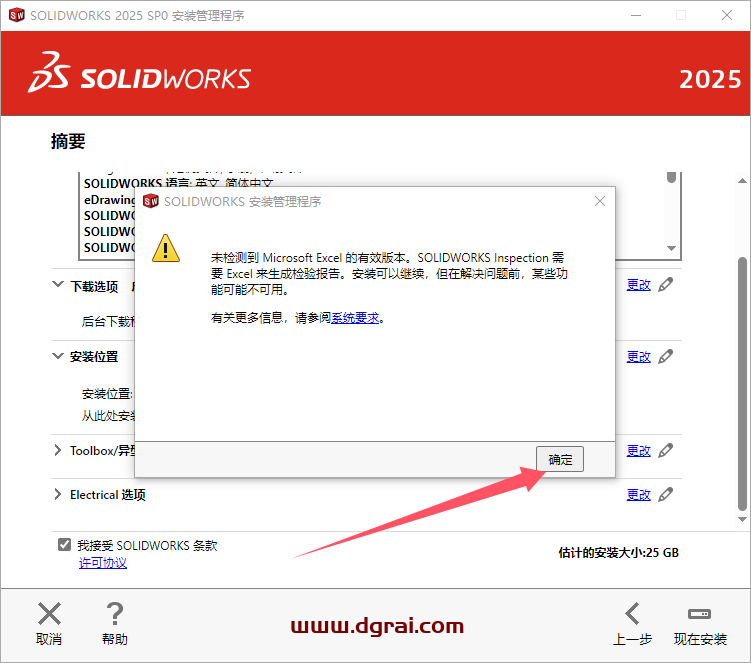
第19步
软件安装中,安装时间有点长,请耐心等候安装成功
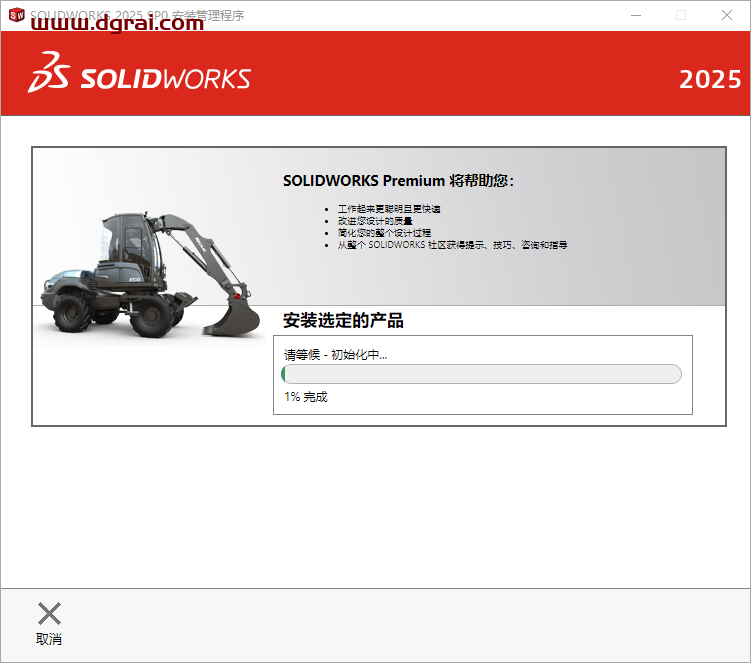
第20步
安装成功,将【为我显示…】取消勾选,选择【不,谢谢】,点击完成。
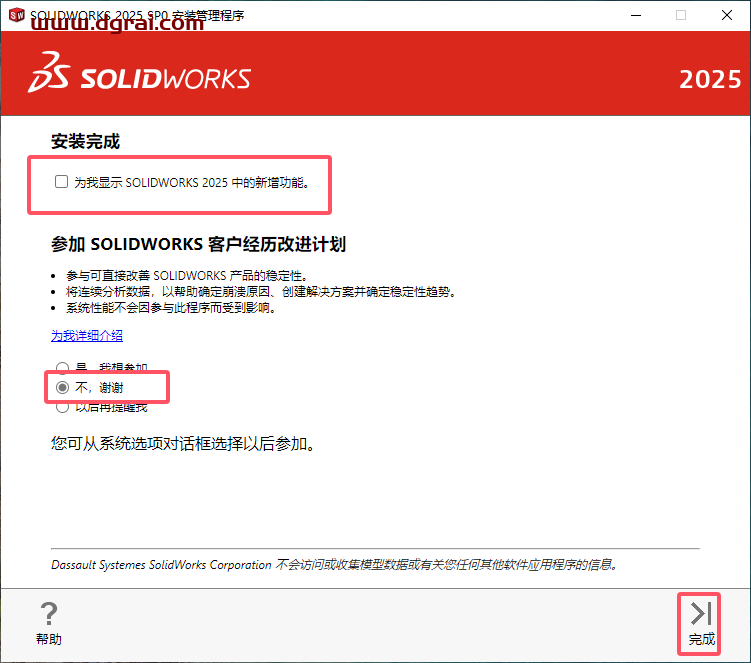
第21步
弹出重启计算机,点击【以后重新更新】
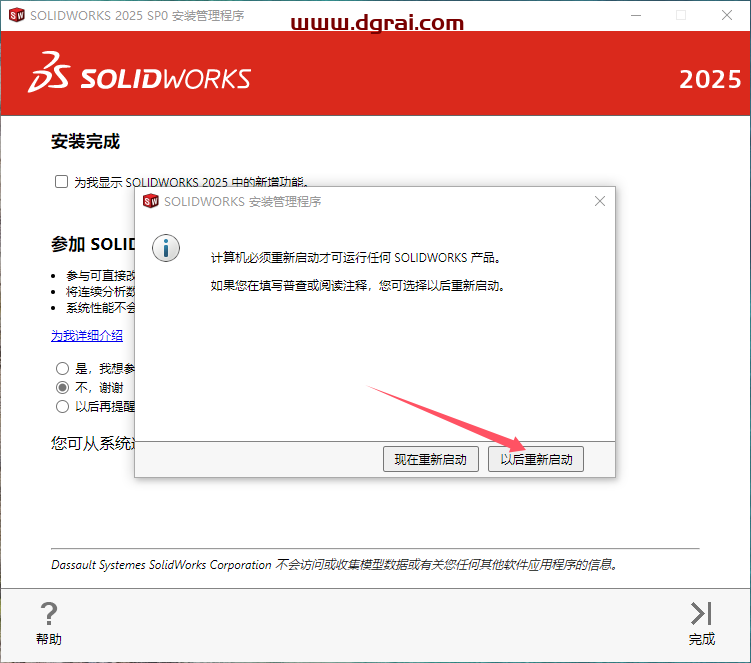
第22步
复制Crack\SOLIDWORKS Corp里面所有的文件到软件安装目录下(步骤16更改的位置)【特别说明:如果替换过程提示有文件在打开使用中无法替换的话,打开电脑的任务管理器,找到有关SOLIDWORKS程序结束运行即可】
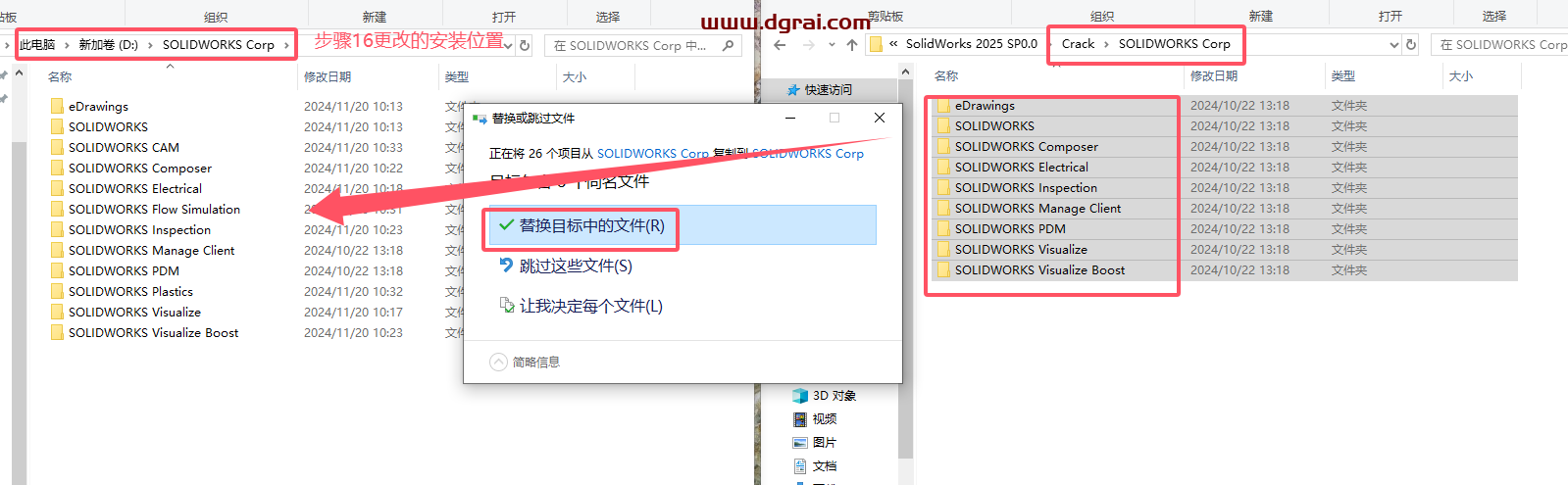
第23步
双击运行SolidSQUADLoaderEnabler,点击是

第24步
成功添加到注册表,点击确定
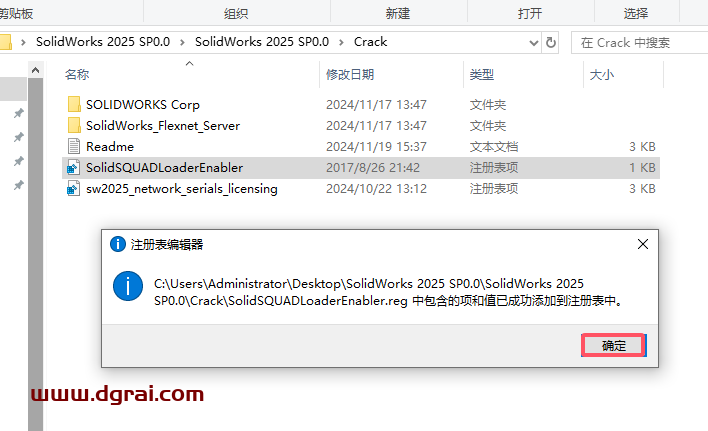
第25步
在电脑桌面找到软件【SOLIDWORKS 2025】打开,正在加载中

第26步
软件许可协议接受,点击接受
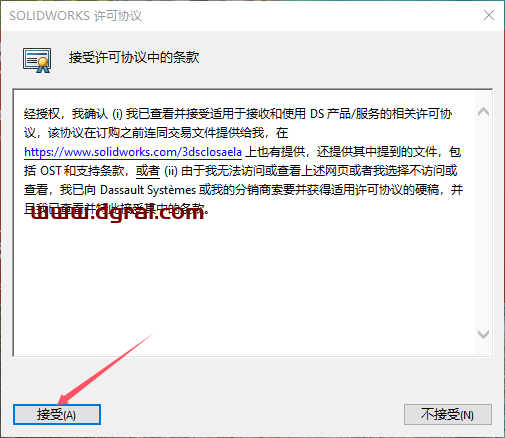
第27步
进入开始界面,此时可以新建零件
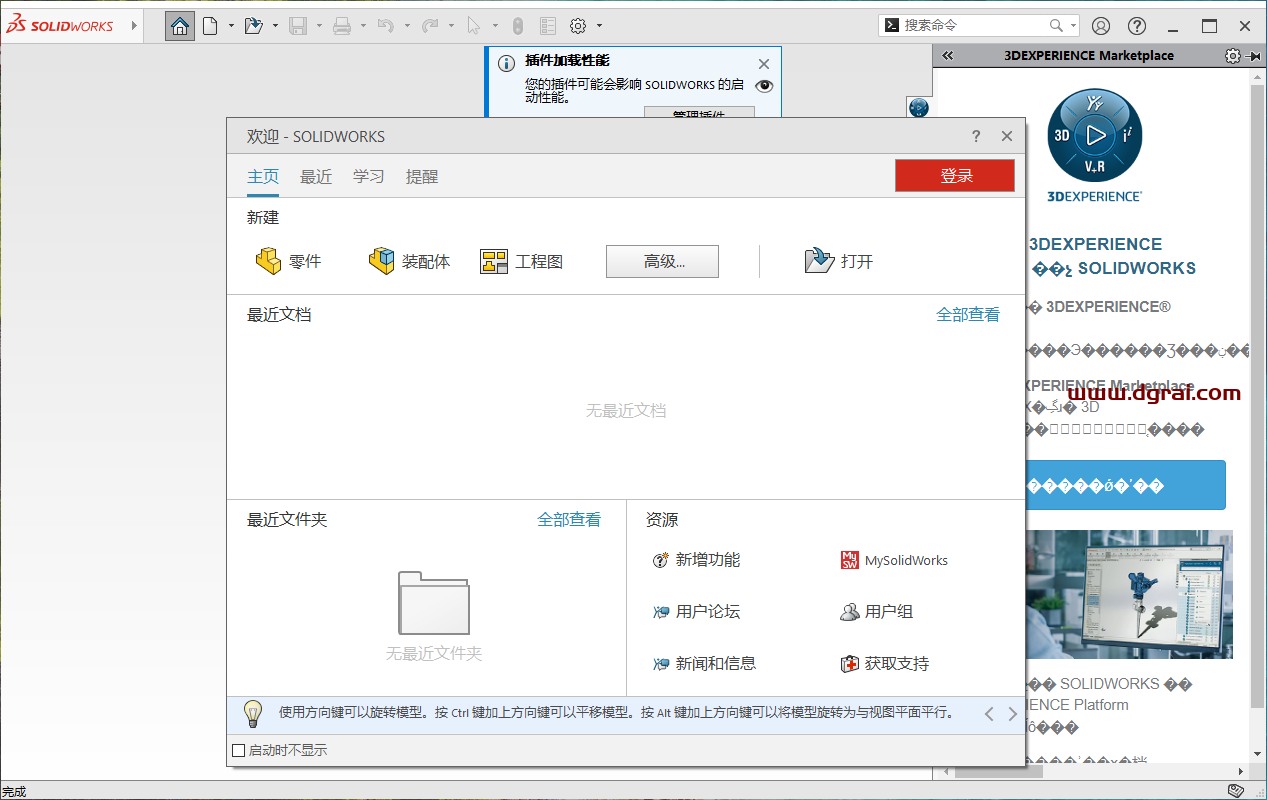
第28步
进入软件主界面,此时即可正常使用软件啦!
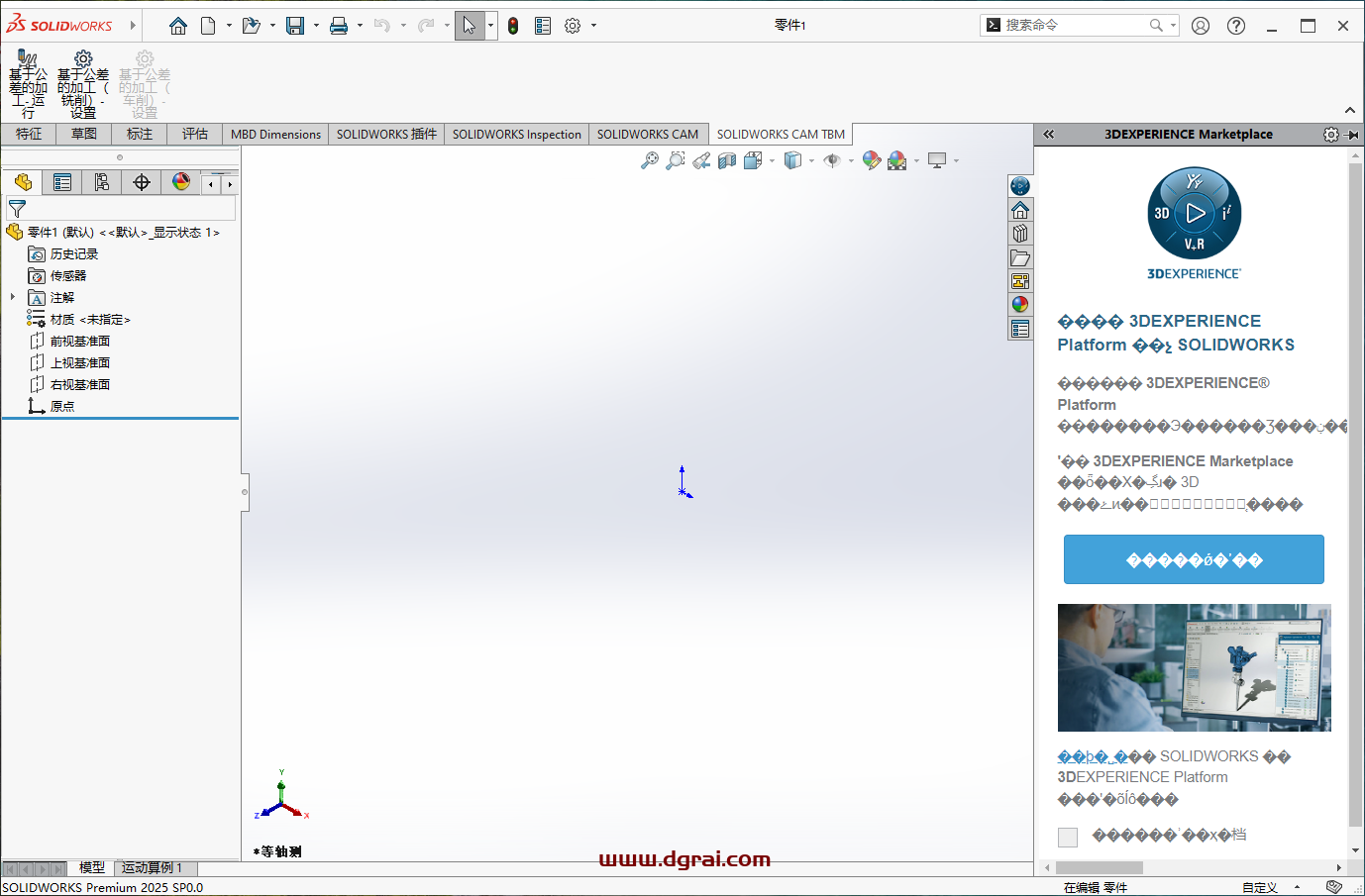
相关文章